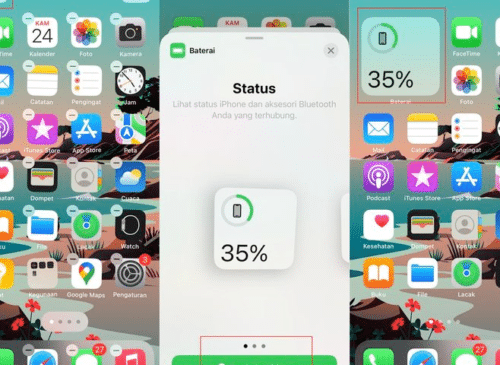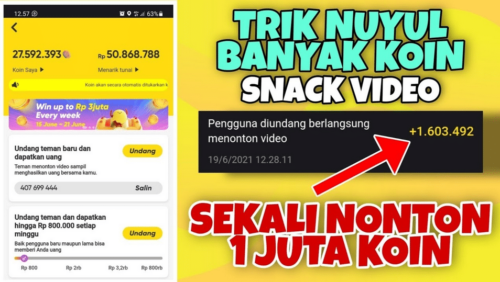Tips menampilkan persentase baterai iPhone agar mudah terlihat dan diakses dengan cepat untuk penggunaan yang lebih nyaman.
Apakah Anda seringkali merasa bingung karena tidak dapat melihat persentase baterai pada iPhone Anda? Ternyata, mengaktifkan tampilan persentase baterai di iPhone tidaklah sesulit yang Anda bayangkan.
Dalam artikel ini, kami akan membahas langkah-langkah mudah untuk menampilkan persentase baterai pada iPhone Anda. Dari langkah-langkah sederhana hingga pengaturan terperinci, Anda akan mempelajari semua yang perlu Anda ketahui. Jadi, mari kita mulai!
Mengetahui berapa persentase baterai yang tersisa pada iPhone Anda sangat penting agar Anda dapat mengelola penggunaan baterai dengan lebih baik. Namun, pada beberapa model iPhone, persentase baterai secara default tidak ditampilkan di bar status. Tetapi jangan khawatir, Apple telah menyediakan opsi untuk mengaktifkan tampilan persentase baterai ini.
Mau Tahu Cara Menampilkan Persentase Baterai iPhone yang Keren? Yuk, Simak Tipsnya!
Langkah 1: Buka Pengaturan
Untuk memulai, buka aplikasi “Pengaturan” di layar utama iPhone Anda. Aplikasi Pengaturan biasanya memiliki ikon berwarna abu-abu dengan gambar gigi roda gigi putih di dalamnya.
Langkah 2: Pilih “Baterai”
Setelah masuk ke aplikasi Pengaturan, gulir ke bawah dan cari opsi “Baterai”. Ketuk opsi ini untuk masuk ke pengaturan baterai.
Langkah 3: Aktifkan “Persentase Baterai”
Di menu Pengaturan Baterai, Anda akan menemukan opsi “Persentase Baterai”. Ketuk opsi ini untuk mengaktifkannya. Setelah Anda mengaktifkannya, persentase baterai akan ditampilkan di bar status di bagian atas layar iPhone Anda.
Langkah 4: Tampilkan Persentase Baterai di Bar Status
Sekarang, setelah Anda mengaktifkan opsi persentase baterai, Anda dapat melihatnya di bar status di bagian atas layar iPhone Anda. Persentase baterai akan ditampilkan dengan angka yang menunjukkan berapa persen baterai yang tersisa.
Langkah 5: Tampilkan Persentase Baterai di Widget Baterai
Selain ditampilkan di bar status, Anda juga dapat menampilkan persentase baterai di widget baterai. Widget baterai adalah bagian dari tampilan beranda atau layar kunci iPhone Anda yang menampilkan informasi baterai secara langsung.
Untuk menambahkan widget baterai, geser ke kanan dari beranda atau layar kunci dan gulir ke bawah hingga Anda melihat bagian “Edit”. Ketuk “Edit” dan cari “Baterai” di daftar widget yang tersedia. Ketuk tanda “+” di sebelah “Baterai” untuk menambahkannya ke widget baterai. Setelah ditambahkan, widget baterai akan menampilkan persentase baterai yang sama dengan yang ditampilkan di bar status.
Langkah 6: Verifikasi Tampilan Persentase Baterai
Untuk memastikan bahwa persentase baterai ditampilkan dengan benar, pastikan untuk memeriksa baik di bar status maupun di widget baterai. Periksa apakah persentase baterai yang ditampilkan sama di kedua tempat tersebut. Jika ada ketidaksesuaian, ulangi langkah-langkah sebelumnya untuk memastikan pengaturan persentase baterai Anda sudah benar.
Dengan mengikuti langkah-langkah di atas, Anda sekarang dapat menampilkan persentase baterai pada iPhone Anda dengan mudah. Mengelola penggunaan baterai menjadi lebih efisien dan tidak ada lagi kekhawatiran tentang baterai yang habis secara tiba-tiba.
Demikianlah ulasan seputar Cara Menampilkan Persentase Baterai iPhone, nah bagi temen-temen yang membutuhkan tutorial ini, tentu wajib mencoba nya ya!. Semoga bermanfaat dan sukses selalu. By : Prakerja.Co.Id